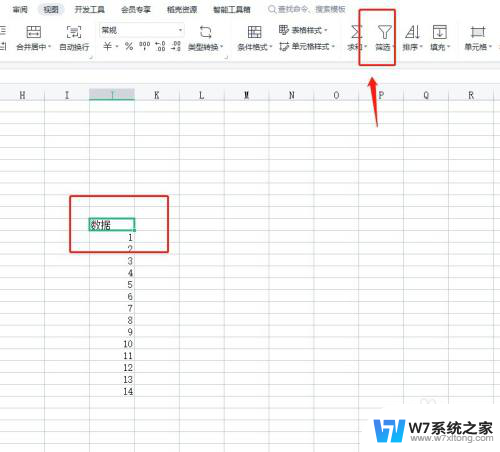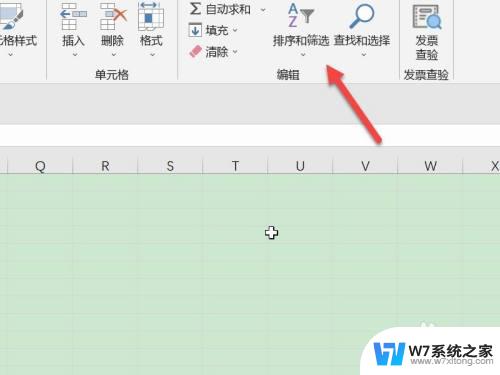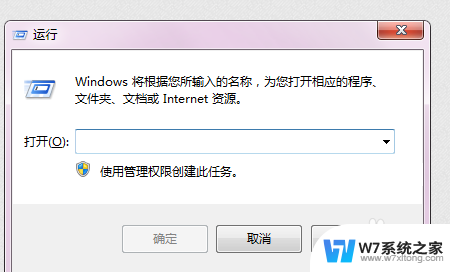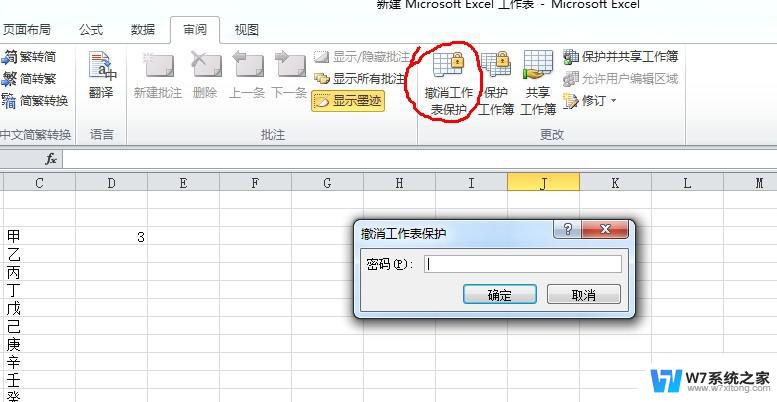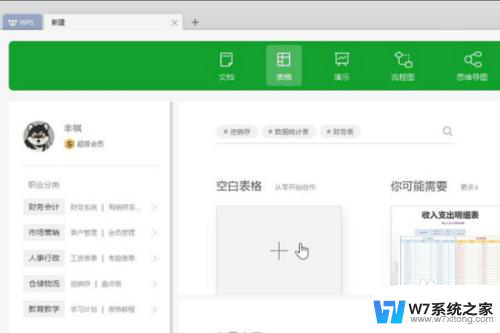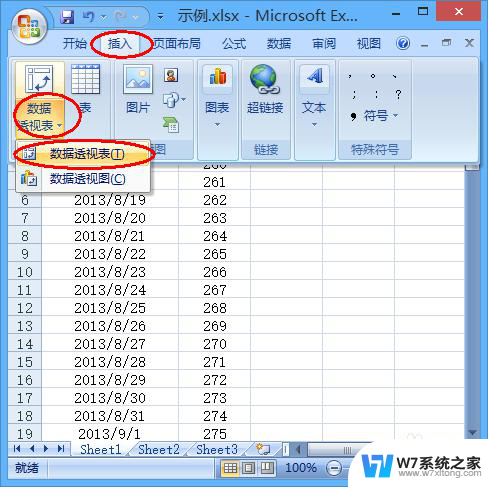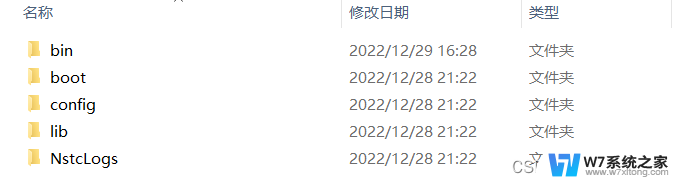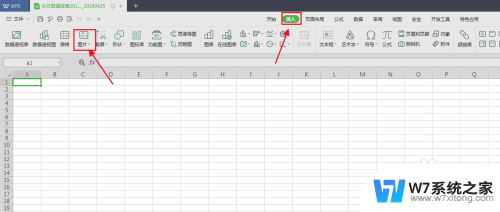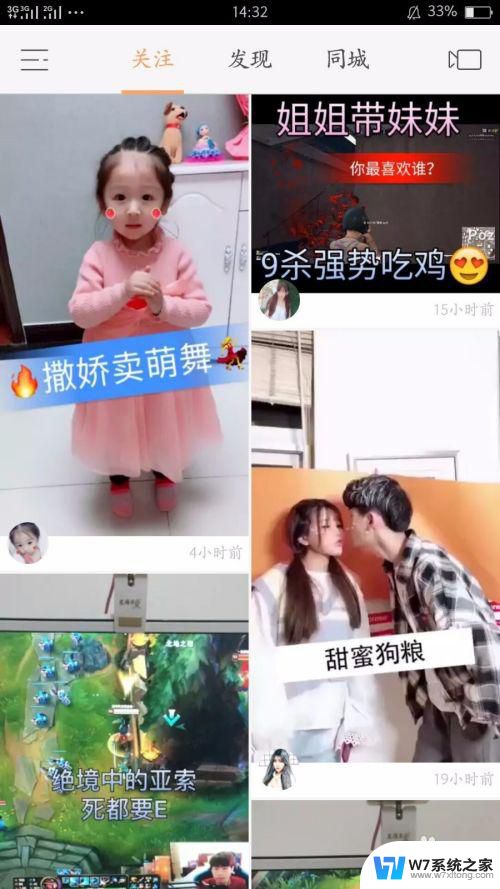wps里的excel在哪 wps数据分析工具操作步骤
更新时间:2024-06-02 17:06:47作者:xiaoliu
在进行数据分析工作时,WPS表格是一个非常实用的工具,WPS表格拥有丰富的数据分析函数和工具,可以帮助用户快速、准确地处理数据。通过使用WPS表格的数据分析工具,用户可以轻松地进行数据的筛选、排序、统计和可视化分析,从而更好地理解数据,发现数据之间的关联性和规律性。通过简单的操作步骤,即可快速完成数据分析工作,提高工作效率。
方法如下:
1.打开wps里面的表格编辑器,点击【文件】。
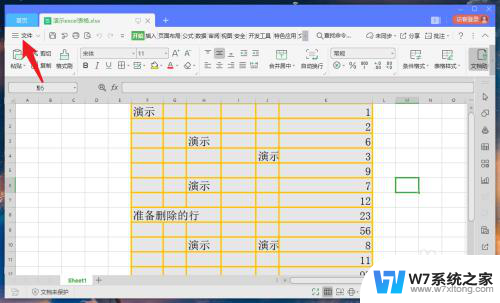
2.在文件列表找到【选项】,点击进入。
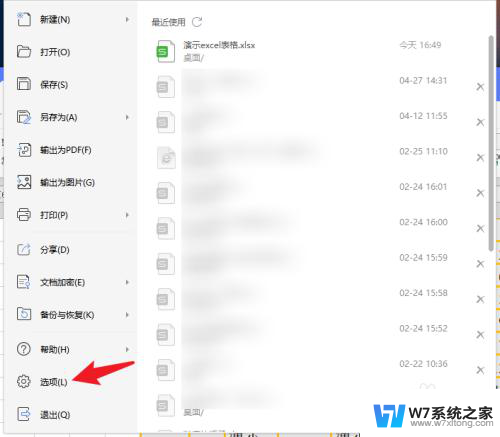
3.列表找到【自定义功能区】,点击进入。
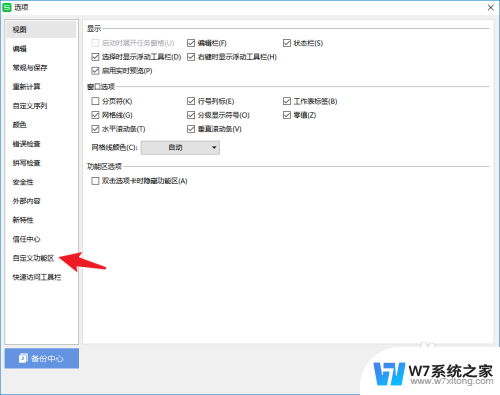
4.自定义功能区找到【所有选项卡】,点击切换。
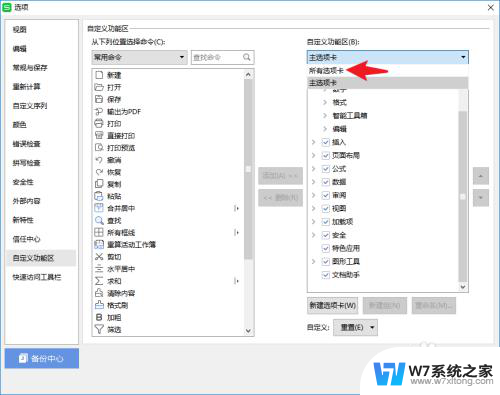
5.找到【分析】,在前面的方框里面打勾。
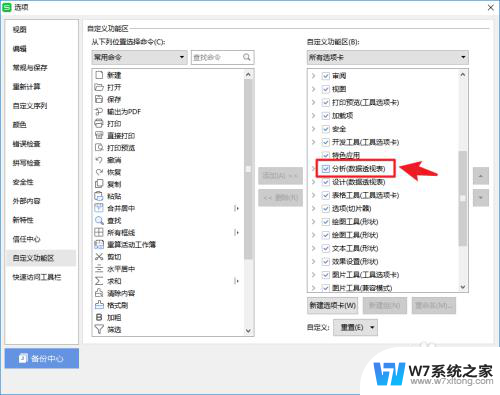
6.点击【确定】,返回excel表格即可。
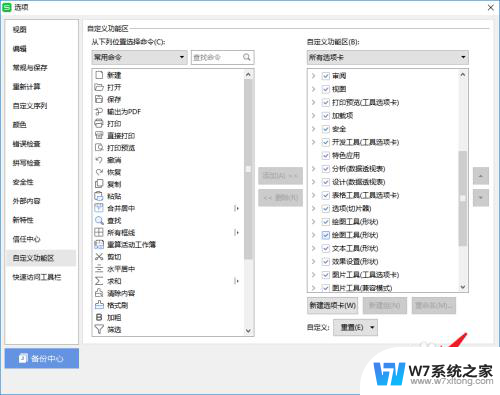
以上就是WPS里的Excel在哪里的全部内容,有需要的用户可以按照以上步骤进行操作,希望对大家有所帮助。